កក្កដា
ដាក់ឯកសារជំនួយ (Help) ក្នុងកម្មវិធីដោយប្រើ VB.NET និង C#
ការដាក់ Help provider នៅក្នុងកម្មវិធីដែលអ្នកបានបង្កើត (VB.NET និង C#) ពិតជាមានប្រយោជន៍ណាស់ ពីព្រោះវាអាចជួយអ្នកប្រើប្រាស់ក្នុងការមើលនូវសេចក្តីណែនាំមួយចំនួនដោយខ្លួនឯងនៅពេលប្រើប្រាស់កម្មវិធីនោះ ។ ចំពោះឯកសារជំនួយ (Help) វាអាចជាប្រភេទឯកសារដែលមានកន្ទុយសម្គាល់ html និង txt ជាដើម ឬ ជាឃ្លាជំនួយខ្លីៗដែលអ្នកចង់បង្ហាញ (មិនមែនទាញចេញពីឯកសារណាមួយឡើយ) ហើយយើងក៏អាចយកគេហទំព័រលើប្រព័ន្ធអ៊ីនធឺណេតមកធ្វើជាឯកសារជំនួយបានផងដែរ ។
ចំណាំ៖ ចំពោះឃ្លាជំនួយខ្លីៗដែលអ្នកចង់បង្ហាញ ដើម្បីជួយក្នុងការប្រើប្រាស់កម្មវិធីនោះគឺវាមិនអាចស្គាល់ខ្មែរយូនីកូដទេ ។ ដូចនេះប្រសិនបើអ្នកចង់បង្ហាញភាសាខ្មែរជាយូនីកូដអ្នកគួរតែជ្រើសការបង្ហាញដែលទាញចេញពីឯកសារ html ឬ txt ជាដើម ។
♦ តម្រូវការក្នុងការបង្កើត
- Visual Studio 2012 ឬ 2013 ឬ 2015 (មួយណាក៏បានដែរ)
- អ្នកត្រូវមានឯកសារ html ឬ txt ជាមុនសិន
♦ ការបង្កើត
ដំបូងបើក Visual Studio រួចបង្កើត Windows Application ថ្មីមួយ (ដោយប្រើភាសា VB.NET ឬ C# ក៏បានតាមដែលលោកអ្នកចូលចិត្ត) ។
បន្ទាប់ពីបង្កើតហើយយើងនឹងបាន Form ទទេមួយដូចរូបខាងក្រោម៖
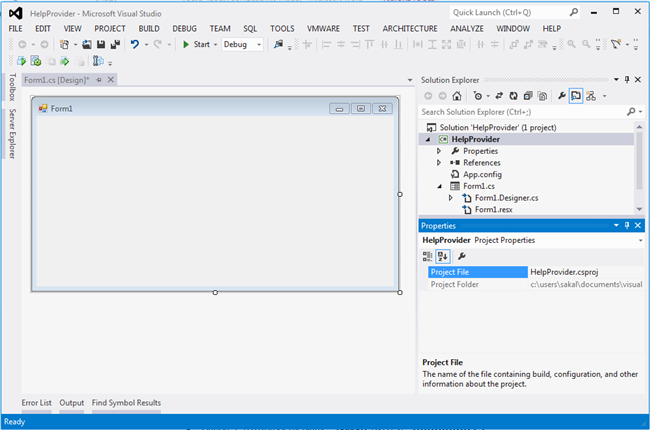
បន្ទាប់មកយើងត្រូវទាញយក control មួយចំនួនក្នុងToolbox មកដាក់លើ form ដូចខាងក្រោម ៖
i. មានbutton ចំនួនពីរ
· Button ទី១មានproperty Name=”button1”និងText=”ឯកសារជំនួយទី១”
· Button ទី២ មានproperty Name=”button2” និងText=”ឯកសារជំនួយទី២”
ii. មាន HelpProvider ចំនួនមួយដែលមាន property Name=”helpprovider1”
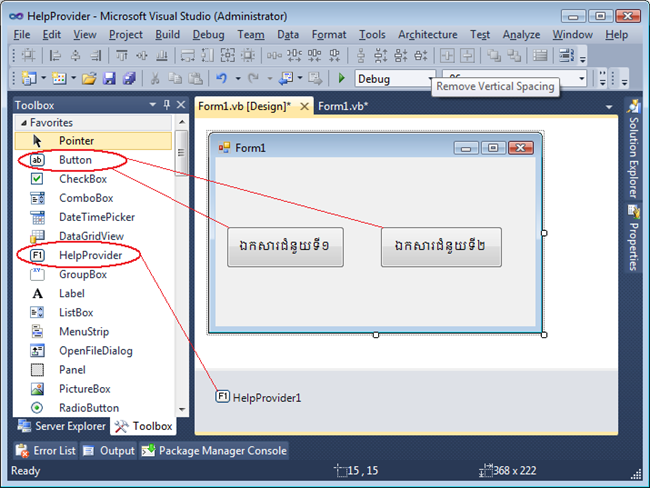
អ្នកត្រូវ double-click លើ button ទី១ ដើម្បីសរសេរកូដសម្រាប់បើកឯកសារជំនួយដែលជាប្រភេទឯកសារ htm ឬ
បើកឯកសារជំនួយជាវ៉ិបសាយ (website)
♦ កូដ VB.NET

♦ កូដ C#

បន្ទាប់មកអ្នកក៏អាចបង្ហាញនូវឃ្លាជំនួយខ្លីៗដោយមិនចាំបាច់ទាញយកឯកសារខាងក្រៅមកបង្ហាញនោះទេ ។
អ្នកត្រូវ double-click លើ button ទី២ ដើម្បីសរសេរកូដ
♦ កូដ VB.NET
♦ កូដ C#
♦ ដំណើរការកម្មវិធី
បន្ទាប់ពីអ្នកសរសេរកូដរួចរាល់ហើយអ្នកអាចដំណើការកម្មវិធីនេះបានដោយគ្រាន់តែចុច F5 អ្នកនឹងឃើញ Form ដូចខាងក្រោម៖
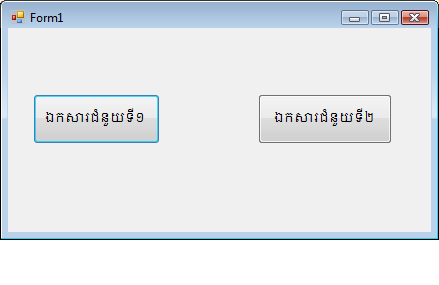
ចុចលើ button “ឯកសារជំនួយទី១” ដើម្បីបើកឯកសារជំនួយជាប្រភេទឯកសារ html
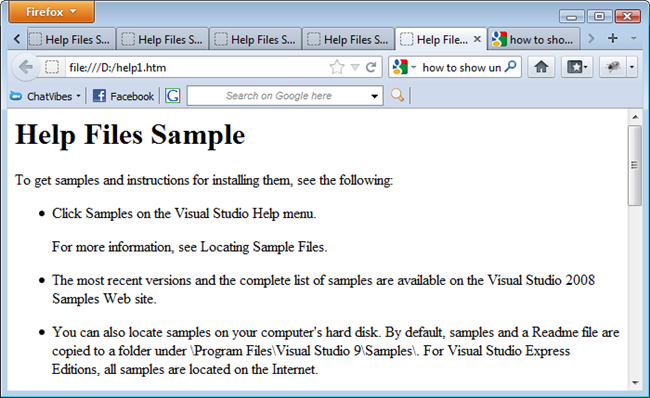
ចុចលើ button “ឯកសារជំនួយទី២” រួចហើយចុច F1 ដើម្បីបង្ហាញឃ្លាជំនួយខ្លីៗដែលអ្នកបានសរសេរ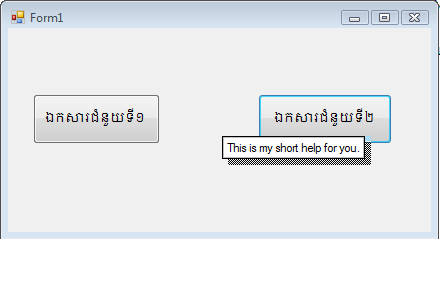
♦♦♦ រៀបរៀងអត្ថបទដោយ ៖ លោក ញ៉ឹក ស៊ីណាត កែសម្រួលអត្ថបទឡើងវិញដោយ ៖ លោក ទុម សាកល
♦ សម្រាប់ព័ត៌មានវគ្គសិក្សាកុំព្យូទ័រនៅអាន-ANT http://training.antkh.com/
♦ សម្រាប់ព័ត៌មានទំនាក់ទំនងមកយើងខ្ញុំ ៖ លេខទូរសព្ទ ០១០ / ០១៦ ៦៦៦ ៦៥៣
ឬ Facebook: https://www.facebook.com/anttrainning
Facebook Page: ANT Magazine
Facebook Group: https://www.facebook.com/groups/ANTTrGroup/
website: www.antkh.com
មតិ និងយោបល់ទៅលើអត្ថបទនេះ (តាម Facebook)
ខាងក្រោមនេះជាយោបល់ផ្សេងៗរបស់អ្នកទស្សនា



